- Home
- illustrator, スクリプト
- 【Illustrator jsx】複数スウォッチをZ順で文字やパスアイテムに一気に適用するスクリプト
【Illustrator jsx】複数スウォッチをZ順で文字やパスアイテムに一気に適用するスクリプト
- 2022/2/15
- illustrator, スクリプト
- コメントを書く

ロゴやタイトルをデザインするときに、割とカンタンに出来る見栄えの良いポピュラーな処理っていくつかあると思うんです。
1文字づつ色を変える、というのもその一つかと思います。
よく子供向けのサービスやおもちゃのロゴなんかでありますよね。文字をカラフルにするようなアレですね。
今回はそんな処理を一発で実行できるスクリプトのご紹介です。
目次
難しくはないが面倒ではある
1文字づつ色を変える。それだけで考えると処理自体の難易度は高くなく、誰でも割と簡単にできます。
が!結構面倒なんですよね。
特に文字が多ければ多いほど1文字ずつ移動するのはとても面倒です。
また文字だけでなく、例えば文字の後に1つずつ四角形や円などの囲みを敷き、その色を変える、なんていう処理も同様に面倒です。
とどのつまり文字でもオブジェクトでも、一つ一つ選択して一つ一つ色を設定すると言うのが、難しくはないものの、地味に時間がかかる作業なわけです。
チマチマ系ですね。
なんなら、適用させた色が一発でしっくり来るとも限らない。
そうなると調整が必要なわけです。
そうなるとまた一つ一つ文字やパスアイテムを選択して、スウォッチからポチポチして。
あああああ!!めんどくさい!!!!
そんなめんどくさいを一瞬で実行してしまうスクリプトが今回のそれです。
使用例を動画でcheck
まずはどんなスクリプトなのか動画を見ていていただければ一発ででわかると思いますのでこちらをご覧ください。
使い方
1.スウォッチを複数選択する
スウォッチパネルより適用させたい色やパターンをcommand+クリックで選択していきます。
スウォッチをカラーグループとしてまとめている場合はスウォッチパネル左のフォルダをクリックすればokです。
2.オブジェクトを選択
次に適用させたいオブジェクトを選びます。
文字なのかパスアイテムなのか。スウォッチを適用させたいオブジェクトを選んでください。
3,スクリプトを起動。メニューは全部で4種類
スクリプトを起動すると以下の4つのメニューが現れます。
- 文字の塗りに
- 文字の線に(塗りはナシに)
- パスアイテムの塗りに
- パスアイテムの線
テキストオブジェクトを選択している場合は1か2を、パスアイテムを選択している場合は3か4を選んで実行してください。
注意点
選択しているオブジェクトと選んだメニューの内容に相違がある場合、またスウォッチが選択されていない場合は何も起きません。
エラーのアラートも出ませんので、もう一度スウォッチを選択しているか、または選択オブジェクトと実行するスクリプトの内容が合っているか確認し、再度お試しください。
スポンサーリンク
【こんな時も便利!】他のドキュメントにパターンスウォッチをコピーしたい時
スウォッチに登録しているパターンを別のドキュメントに移したい時って、そのスウォッチが適用されているオブジェクトを他のドキュメントにコピペすればスウォッチもコピーできちゃうんです。
1つ2つなら手動でいいんですが、大量のパターンスウォッチを他のドキュメントにコピーしたい時はなかなか難儀します。
そんな時にもこのスクリプトは便利です。大量の四角形を作って、このスクリプトで一気にスウォッチを適用させ、それを別ドキュメントにコピペする。そんな使い方もできるわけですね。
ダウンロード
このスクリプトは有料になります。下記ページよりダウンロードをお願いいたします。
https://efficiencydesign.booth.pm/items/3658031
検証について
mac os mojaveのillustrator cc 2021、macOS MontereyのIllustrator cc 2022で検証済みです。
免責事項
・このページで配布しているスクリプトを無断で転送・販売・配布することは禁止です。
・アプリケーションのバージョンアップの内容によって利用できなくなる場合がありますのでご了承ください。
・このスクリプトによって起きるいかなる不具合や損害も、販売者は責任を負いません。ご利用の際は自己責任にてお願いいたします。
スポンサーリンク
コメント
この記事へのトラックバックはありません。



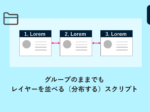
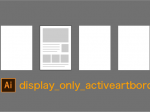















この記事へのコメントはありません。